Page 1
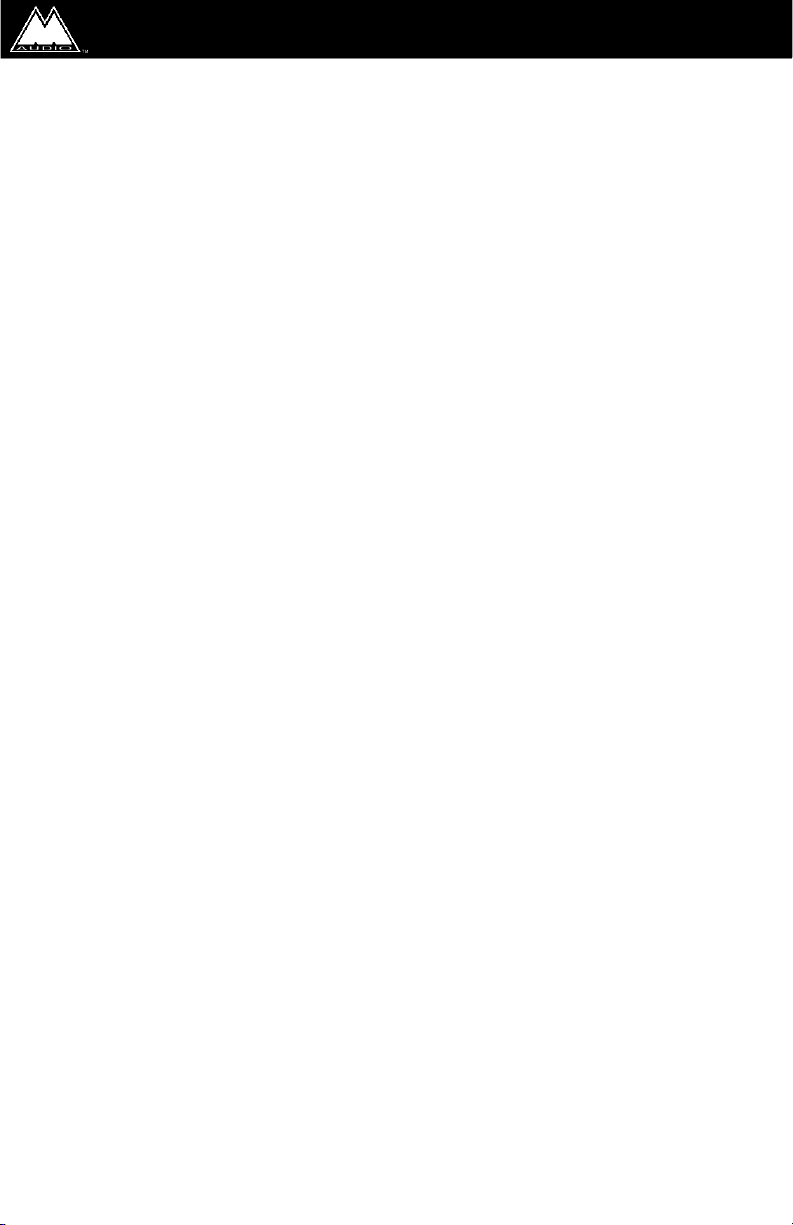
Índice
Introducción . . . . . . . . . . . . . . . . . . . . . . . . . . . . . . . . . . . . . . . . . . . . . . . . . . .2
¿Qué hay dentro de la caja? . . . . . . . . . . . . . . . . . . . . . . . . . . . . . . . . . . . . . .2
Acerca de la Delta DiO 2496 . . . . . . . . . . . . . . . . . . . . . . . . . . . . . . . . . . . . . .2
Características y especificaciones . . . . . . . . . . . . . . . . . . . . . . . . . . . . . . . . .3
del producto . . . . . . . . . . . . . . . . . . . . . . . . . . . . . . . . . . . . . . . . . . . . . . . . . . .3
Requisitos mínimos del sistema . . . . . . . . . . . . . . . . . . . . . . . . . . . . . . . . . . .3
Guía de inicio rápido . . . . . . . . . . . . . . . . . . . . . . . . . . . . . . . . . . . . . . . . . . . . .4
Instalación del hardware . . . . . . . . . . . . . . . . . . . . . . . . . . . . . . . . . . . . . . . . .5
Instalación del software en Windows 95/98 . . . . . . . . . . . . . . . . . . . . . . . . . .6
Instalación en Windows 98 . . . . . . . . . . . . . . . . . . . . . . . . . . . . . . . . . . . .6
Instalación en Windows 95 . . . . . . . . . . . . . . . . . . . . . . . . . . . . . . . . . . . .7
Configuración del controlador de Windows . . . . . . . . . . . . . . . . . . . . . . . . . .8
Principios teóricos del sistema Delta . . . . . . . . . . . . . . . . . . . . . . . . . . . . . . . .9
Mezclador digital incorporado . . . . . . . . . . . . . . . . . . . . . . . . . . . . . . . . .9
Sincronización . . . . . . . . . . . . . . . . . . . . . . . . . . . . . . . . . . . . . . . . . . . . . .9
Uso de la Delta DiO 2496 con aplicaciones audio . . . . . . . . . . . . . . . . . . . . .9
Software de control ‘Delta Control Panel’ para Delta DiO . . . . . . . . . . . . . .10
Página “Monitor Mixer” (Mezclador) . . . . . . . . . . . . . . . . . . . . . . . . . . . .10
Página del Patchbay / Router . . . . . . . . . . . . . . . . . . . . . . . . . . . . . . . . .12
Página de Configuración del hardware . . . . . . . . . . . . . . . . . . . . . . . . .14
Pagina S/PDIF . . . . . . . . . . . . . . . . . . . . . . . . . . . . . . . . . . . . . . . . . . . . .16
Página About (Acerca de) . . . . . . . . . . . . . . . . . . . . . . . . . . . . . . . . . . . .18
Botones Save, Delete, Load (Guardar, Eliminar, Abrir);
H/W Installed (Hardware instalado) . . . . . . . . . . . . . . . . . . . . . . . . . . . .18
Configuración típica de la Delta DiO . . . . . . . . . . . . . . . . . . . . . . . . . . . . . . .19
Transferencia de audio desde el DAT a la Delta DiO . . . . . . . . . . . . . . .20
Transferencia desde la Delta DiO a DAT, monitorizando con DAT . . . . .21
Resolución de problemas . . . . . . . . . . . . . . . . . . . . . . . . . . . . . . . . . . . . . . .23
Consejos para la resolución de problemas / Preguntas frecuentes . . . . . . .25
Delta DiO-2496 - Manual del usuario
versión: D2496-102799
Page 2
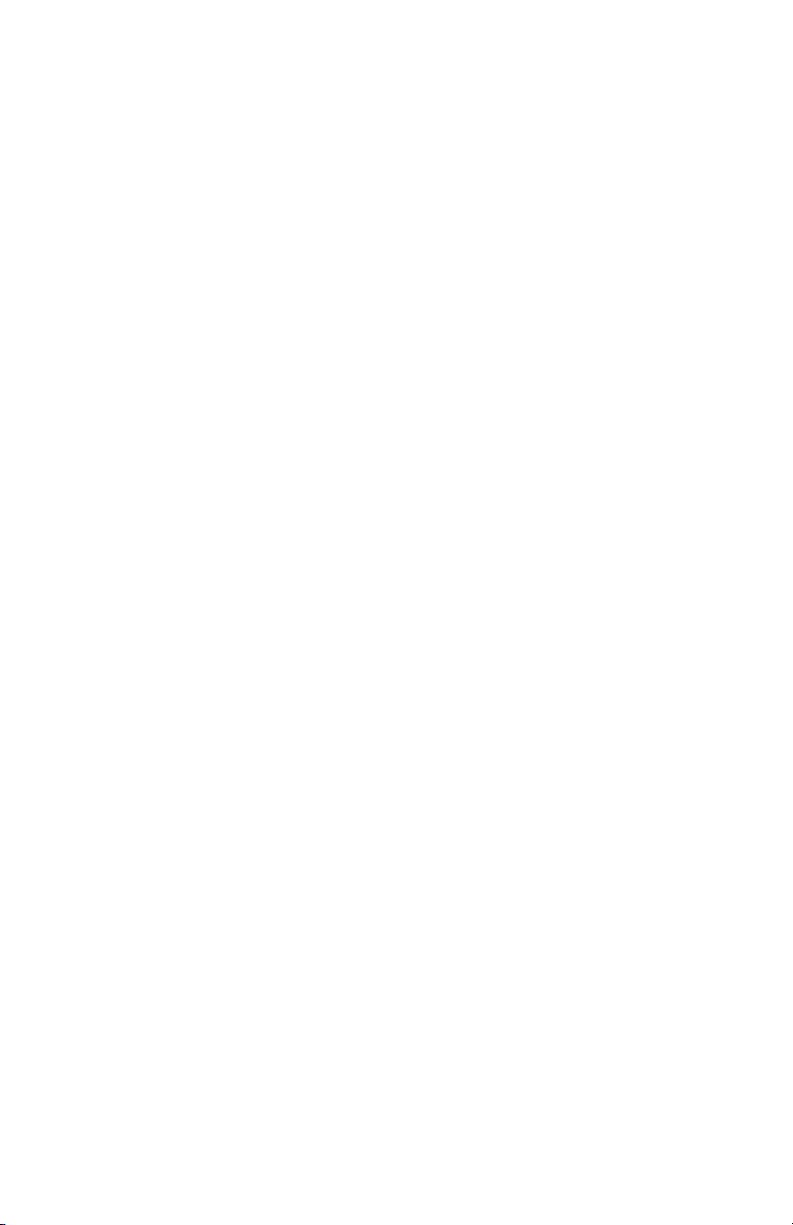
Introducción
Felicidades por la compra de la interfaz de audio digital Delta DiO 2496,
diseñada y fabricada por M AudioTM. Incluso si es usted un usuario
experimentado en el campo de la grabación digital, le recomendamos que
dedique algún tiempo a leer estas instrucciones de uso. En este manual
encontrará, además de información muy valiosa acerca de la instalación de su
nueva tarjeta y del software que la acompaña, consejos que le ayudarán a
obtener el máximo rendimiento de la Delta DiO 2496. Una vez instalada y en
funcionamiento, la Delta DiO 2496 se convertirá rápidamente en la columna
vertebral de su sistema de grabación digital.
¿Qué hay dentro de la caja?
Dentro del embalaje de la Delta DiO 2496 encontrará:
• Este manual de instrucciones
• La tarjeta adaptadora DiO 2496
• Disquete con controladores para Windows 95/98 y software de control
• Tarjeta de registro y garantía M AudioTM.
Acerca de la Delta DiO 2496
Las entradas y salidas digitales en formato óptico y coaxial de la Delta DiO
2496 proporcionan la máxima calidad en la grabación y la reproducción de
audio digital, con una resolución de 24 bits y con soporte para frecuencias de
muestreo de entre 8kHz y 96kHz. La Delta DiO 2496 permite grabar señales
de audio digital procedentes de DAT, MiniDisc, CD o conversores A/D
externos a través de cualquiera de sus entradas S/PDIF, y enviar audio a
través de sus dos salidas S/PDIF. La salida analógica de la DiO, con una
relación señal/ruido de 101 dB, permite monitorizar las entradas, reenviarlas o
crear una mezcla alternativa. Incluye un completo software de control de
configuración y routing (‘Delta Control Panel’).
La Delta DiO actúa como una tarjeta de dos entradas y cuatro salidas. La DiO
admite una sola señal S/PDIF estéreo a través de cualquiera de sus entradas
S/PDIF (la entrada se selecciona a través del ‘Delta Control Panel’). En lo que
a salidas se refiere, la DiO envía siempre señal S/PDIF estéreo a ambas
salidas S/PDIF (óptico y coaxial), además e una señal estéreo totalmente
independiente a través de sus salidas analógicas.
El chip de la tarjeta PCI de la Delta DiO dispone de hardware de mezcla digital
integrado. Controlado a través del software ‘Delta Control Panel’, este chip
desempeña todas las labores de routing, ofrece un control suplementario de
los niveles izquierdo, derecho y estéreo, y permite controlar panoramas, solos
y mutes.
2
Page 3

Características y especificaciones
del producto
• Interfaz de audio full dúplex, con 2 entradas y 4 salidas 24 bits/96kHz, en
formato PCI media tarjeta.
• E/S S/PDIF en formato coaxial (conectores RCA chapados en oro) y óptico
(TOSlink).
• Salida analógica estéreo de alta calidad, con conectores en formato RCA
chapados en oro, configurables individualmente para operar a +4dB o a 10dB.
• Gracias al mezclador digital integrado, el conversor D/A puede monitorizar
las entradas digitales, actuar como salida estéreo independiente o como
ambas cosas al mismo tiempo.
• Especificaciones D/A: Rango dinámico 101dB (ponderado A), Distorsión
armónica total (THD) @ 0dBFS 0,002%.
• Todas las rutas de señal admiten resoluciones de hasta 24 bits/96kHz.
• El chip controlador de la tarjeta PCI incorpora un mezclador digital con
una resolución de 36 bits.
• Incluye controladores para Windows 95/98, ASIO y Windows NT.
Requisitos mínimos del sistema
• Windows 95, 98 o NT 4
• Pentium 200 MMX
• 64 MB de RAM PC100
• Disco duro UDMA EIDE
3
Page 4

La tarjeta adaptadora DiO 2496 (fig. 1)
1. Entrada S/PDIF coaxial: Este conector RCA recibe la señal S/PDIF estéreo
procedente de equipos externos dotados de salida digital S/PDIF coaxial.
2. Salida S/PDIF coaxial: Este conector RCA envía señal S/PDIF estéreo
hacia equipos externos dotados de entrada digital S/PDIF coaxial.
3. Entrada S/PDIF óptica: Este conector TOSlink recibe la señal S/PDIF
estéreo procedente de equipos externos dotados de salida digital S/PDIF
óptica.
4. Salida S/PDIF óptica: Este conector TOSlink envía señal S/PDIF estéreo
hacia equipos externos dotados de entrada digital S/PDIF óptica.
5. Salidas de audio analógico (izquierda/derecha): Estos conectores RCA
transportan señal de línea izquierda/derecha hacia el sistema de
monitorización o mezcla. El nivel de señal (+4dBu o –10dBV) de cada una
de ellas puede seleccionarse de manera independiente a través de los
jumpers situados en la tarjeta PCI.
Guía de inicio rápido
A continuación, resumiremos los pasos a seguir para instalar la Delta DiO
2496:
1. Instale físicamente la tarjeta en su ordenador (consulte la sección
‘Instalación del hardware’).
4
1
2
3
4
5
Page 5
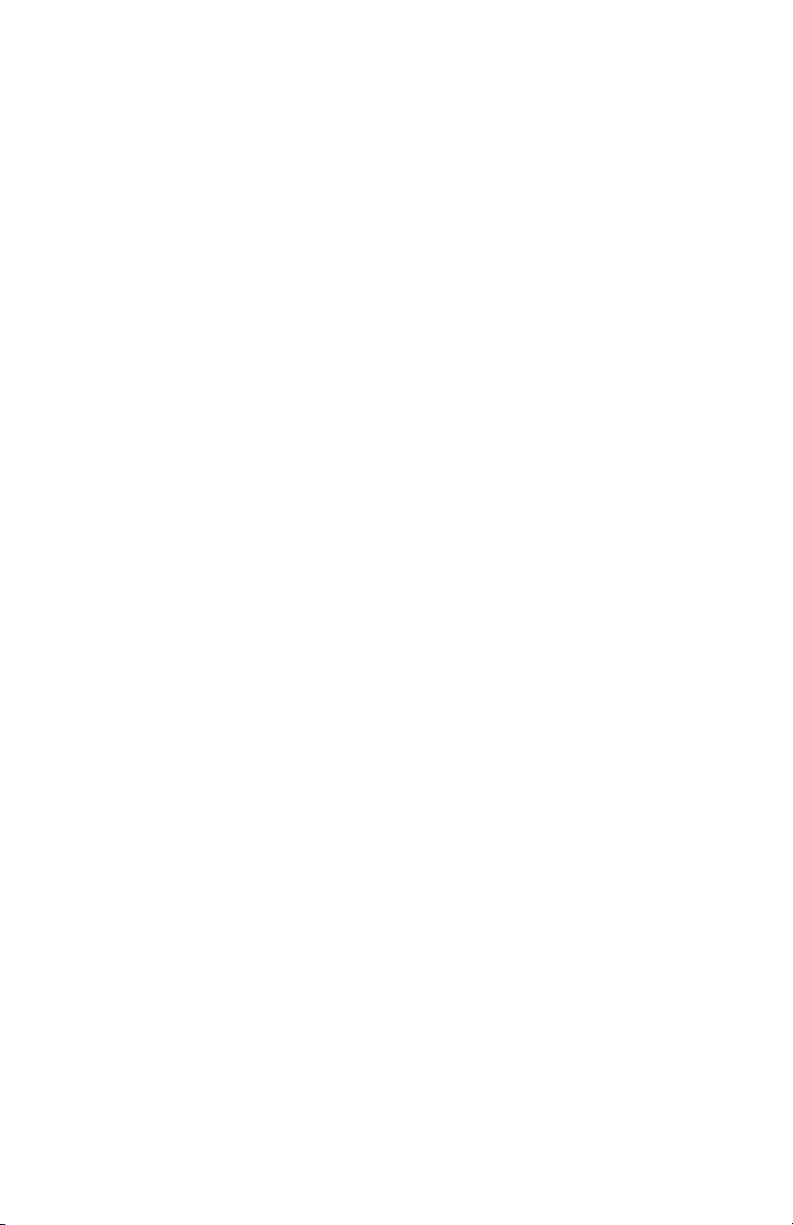
2. Inicie Windows. El sistema Plug-and-Play de Windows le preguntará, a
través del Asistente para agregar nuevo hardware, dónde se encuentran
los controladores de la Delta DiO.
3. Instale los controladores y el software de soporte (consulte la sección
“Instalación del software en Windows”).
4. Configure su programa de audio para que seleccione la Delta DiO 2496
como dispositivo de audio activo (consulte la sección “Uso de la Delta DiO
2496 con aplicaciones de audio”, así como la documentación de su
software).
5. Conecte sus equipos de audio digital (consulte la sección “Configuración
típica de la Delta DiO 2496”).
Instalación del hardware
NOTA: Antes de proceder a la instalación de la tarjeta, es aconsejable
comprobar que existe alguna IRQ disponible para la Delta DiO 2496, ya que
de producirse algún conflicto de recursos el sistema podría bloquearse.
Vaya a Panel de control | Sistema | Administrador de dispositivos y, a
continuación, seleccione la entrada “PC” (la primera de la lista) y pulse el
botón “Propiedades”. Aparecerá una lista de las IRQs utilizadas y de los
dispositivos asociados a cada una de ellas. Normalmente, la Delta DiO 2496
utiliza alguna de las siguientes IRQs: 5, 7, 9-12 y 15. Si algún número de IRQ
no aparece en esta lista, ello significa que esa IRQ está disponible.
Para instalar físicamente la Delta DiO 2496, proceda del siguiente modo:
1. Apague el ordenador.
2. Retire la cubierta del ordenador y colóquelo de manera que pueda acceder
fácilmente a las ranuras PCI.
3. Seleccione la ranura PCI en la que desea instalar la tarjeta PCI de la Delta
DiO. Asegúrese de que se trata de una ranura PCI. Si no sabe lo que
“ranura PCI” significa, consulte el manual de su ordenador. Las ranuras
PCI se distinguen de las ranuras ISA porq ue son más cortas y están más
alejadas de la parte exterior del ordenador. Sin embargo, ciertos
ordenadores de fabricación más reciente disponen solamente de ranuras
PCI.
4. Antes de sacar la tarjeta Delta DiO 2496 de la bolsa protectora antiestática,
toque con la mano la carcasa de la fuente de alimentación del ordenador
con el fin de disipar la electricidad estática que su cuerpo podría haber
acumulado. Para estar completamente seguro de que su cuerpo no está
5
Page 6
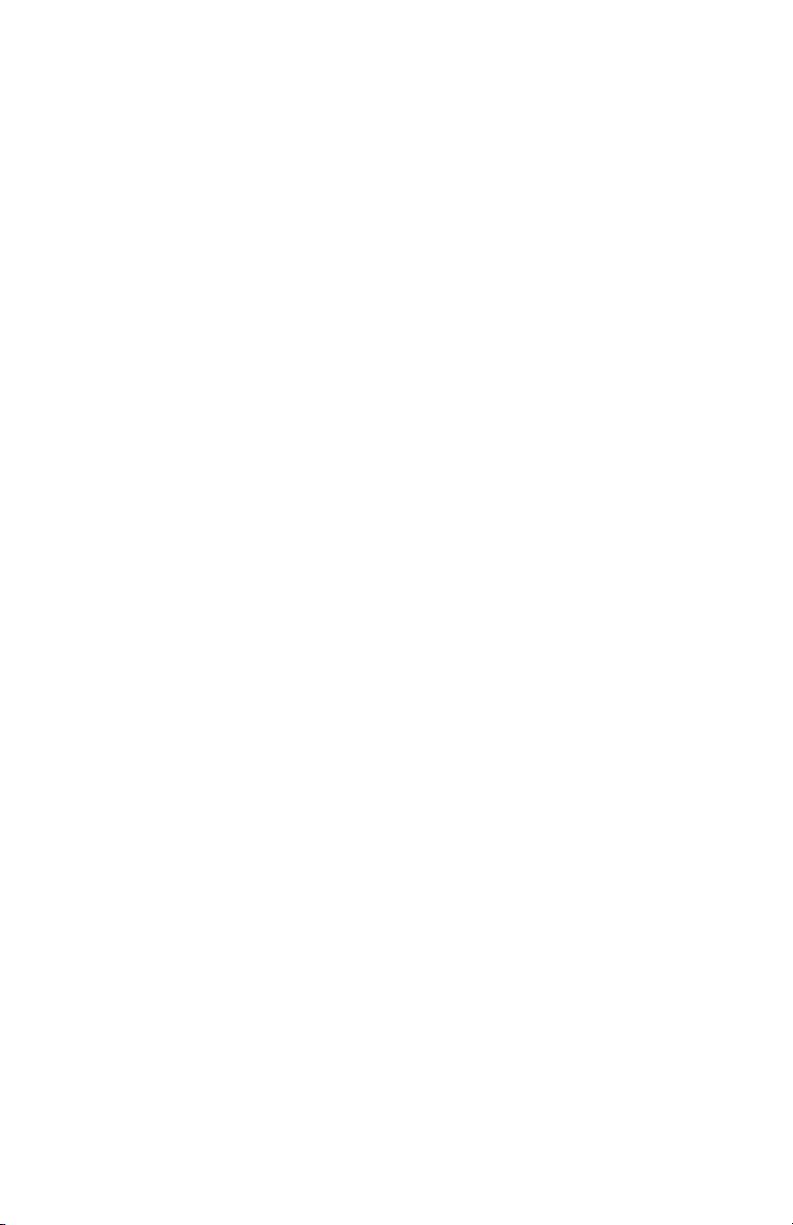
cargado de electricidad estática (que podría dañar la tarjeta), es
aconsejable utilizar una muñequera antiestática (disponible en tiendas de
electrónica).
5. Retire la tapa metálica que cubre la ranura de acceso, en la parte posterior
del ordenador. Normalmente, dicha tapa metálica está sujeta a la carcasa
por medio de un sólo tornillo.
6. Extraiga la tarjeta Delta DiO 2496 de su bolsa antiestática. En la esquina
inferior izquierda de la tarjeta verá dos jumpers, uno para la salida analógica
izquierda y otro para la derecha. Estos jumpers controlan el nivel de las
salidas analógicas de la DiO. Con los jumpers colocados (configuración por
defecto), su nivel queda establecido en -10dB (para equipos de audio
domésticos). Si desea que las salidas analógicas operen a un nivel de + 4dB
(para equipos de audio profesionales), retire los jumpers.
7. Coloque la tarjeta Delta DiO 2496 verticalmente sobre la ranura PCI que
deberá acogerla y acomódela sin presionar. Presione hacia abajo
suavemente, aunque con firmeza, hasta que la tarjeta se encuentre
perfectamente alojada dentro de la ranura. Si tiene dificultades para alojar
la tarjeta en la ranura, aplique un suave movimiento de balanceo.
8. Atornille el soporte metálico de la tarjeta Delta DiO 2496 a la carcasa del
ordenador con la ayuda del tornillo que retiró en el paso 5.
9. Coloque de nuevo la cubierta del ordenador.
Instalación del software en Windows 95/98
La tarjeta Delta DiO 2496 se suministra con una serie de disquetes en los que
encontrará los controladores y el software ‘Delta Control Panel’ para
Windows. Para instalar los controladores para Windows en su sistema,
deberá proceder del siguiente modo:
Instalación en Windows 98
1. Una vez instalado el hardware de la Delta DiO, encienda el ordenador y
espere a que Windows se abra. Al iniciarse, el sistema operativo detectará
la presencia de hardware nuevo y mostrará el Asistente para agregar
nuevo hardware. Pulse ‘Siguiente>’.
2. El Asistente para agregar nuevo hardware le preguntará a continuación
cómo deberá proceder para localizar el controlador del nuevo hardware.
La opción “Buscar el mejor controlador para su dispositivo” aparece
seleccionada por defecto. Pulse ‘Siguiente>’.
6
Page 7
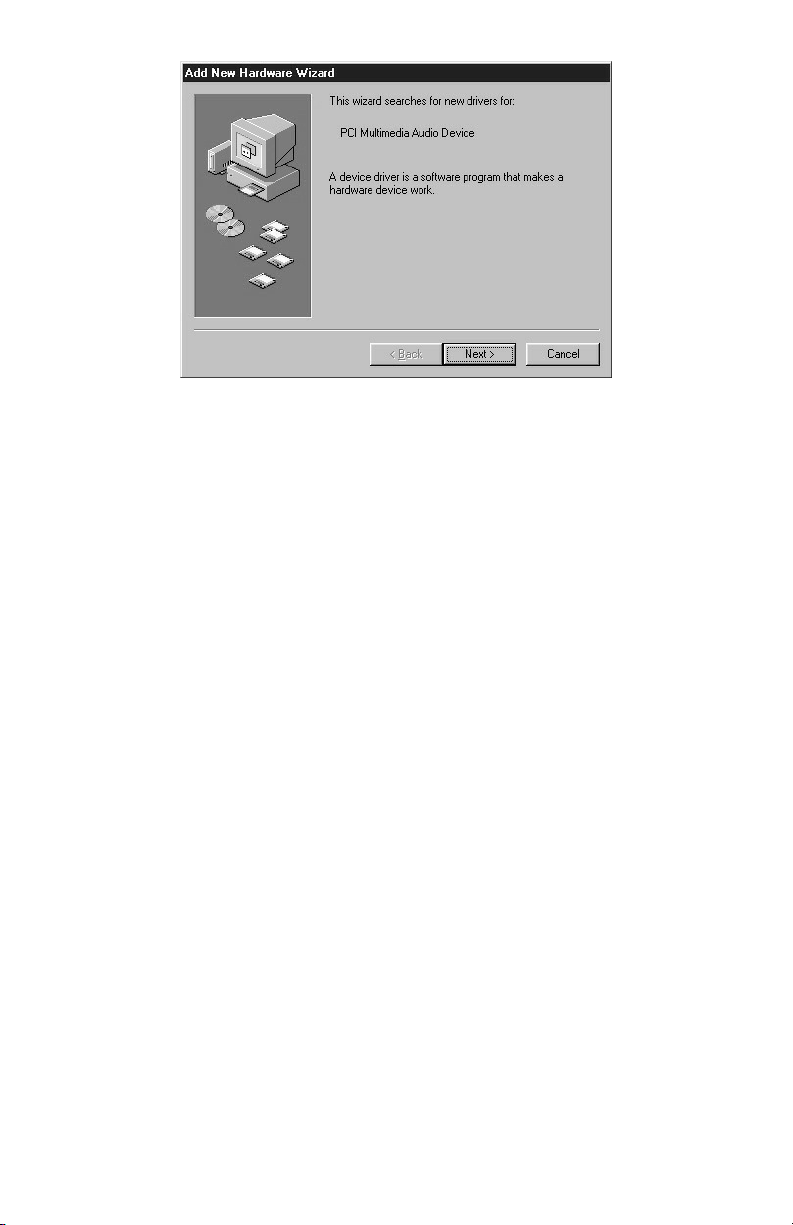
3. Windows le presentará una selección de posibles ubicaciones.
Compruebe que la opción “Unidades de disquete” esté seleccionada. Si
no lo está, haga clic en la casilla correspondiente. Introduzca el disco de
instalación Delta DiO 95/98 en su unidad de disco de 3,5”. Pulse
‘Siguiente>’.
4. El Asistente le indicará que ha encontrado el archivo de controlador para la
M Audio Delta DiO. Pulse Siguiente>.
5. Windows ya tiene toda la información necesaria para instalar los archivos
de controlador desde la ubicación especificada. Pulse Siguiente>.
Windows iniciará la copia de archivos y mostrará una ventana donde
podrá ver el progreso de la operación.
6. El Asistente le indicará que el proceso de instalación del software ha
finalizado. Pulse ‘Finalizar’. La Delta DiO está ahora lista para funcionar.
Después de instalar los controladores, es posible que necesite reiniciar
Windows. Si el sistema le pide que reinicie, retire el disco de instalación de
la unidad A y responda “Sí”. El sistema se reiniciará y la Delta DiO estará
lista para funcionar.
Instalación en Windows 95
1. Una vez instalado el hardware de la Delta DiO, encienda el ordenador y
espere a que Windows se abra. Al iniciarse, el sistema operativo detectará
automáticamente la presencia de hardware nuevo.
2. Seleccione la opción “controlador de disco suministrado por el fabricante
del hardware” y pulse ‘Aceptar’.
3. La ventana de instalación le sugerirá la unidad A:\ como ubicación de los
archivos (si su unidades de disquete tiene asignada una letra distinta,
7
Page 8
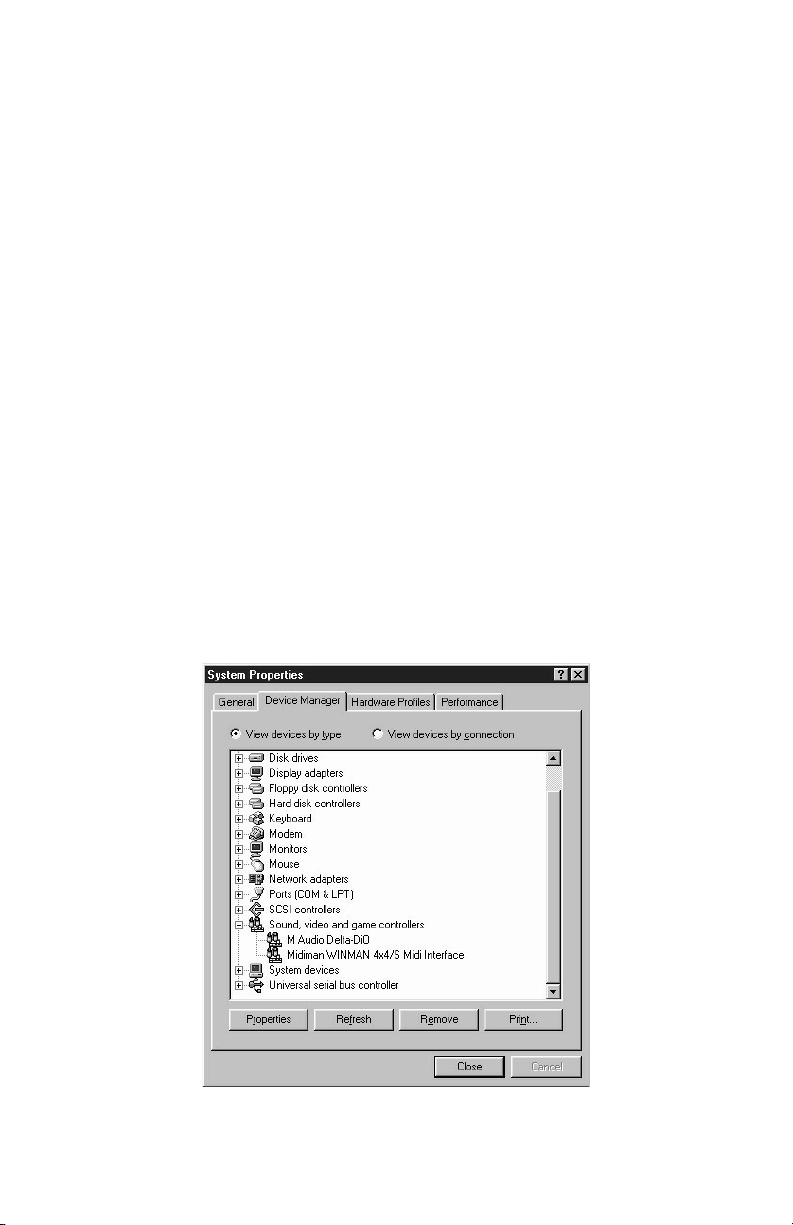
selecciónela ahora). Introduzca el disco de instalación nº1 de la Delta DiO
en su unidad de disco de 3,5” y pulse ‘Aceptar’.
4. Windows iniciará la copia de archivos y mostrará una ventana donde
podrá ver el progreso de la operación. Introduzca los disquetes a medida
que el sistema se los vaya pidiendo y pulse ‘Aceptar’ después de
introducir cada disco. Una vez concluido el proceso, la Delta DiO estará
lista para funcionar.
Después de instalar los controladores, es posible que necesite reiniciar
Windows. Si el sistema le pide que reinicie, retire el disco de instalación de la
unidad A y responda “Sí”. El sistema se reiniciará y la Delta DiO estará lista
para funcionar.
Configuración del controlador de Windows
El estatus del controlador de la Delta DiO puede comprobarse en el
Administrador de dispositivos de la ventana de Propiedades de sistema. Para
acceder a la página de Propiedades del sistema, pulse el botón Inicio.
Seleccione Configuración | Panel de control. Aparecerá el Panel de control de
Windows. Haga doble clic en el icono “Sistema” del Panel de control. Se
abrirá la página de Propiedades del sistema. A continuación, pulse el signo
“+” que aparece junto a la línea “Controladores de sonido, vídeo y juegos”. La
Delta DiO forma parte de esta categoría de dispositivos. He aquí un ejemplo
del aspecto que ofrece el Administrador de dispositivos.
En nuestro ejemplo, la lista de dispositivos del Administrador muestra el
dispositivo “M Audio Delta DiO” y el “Midiman DiO WINMAN” (este último, a
8
Page 9
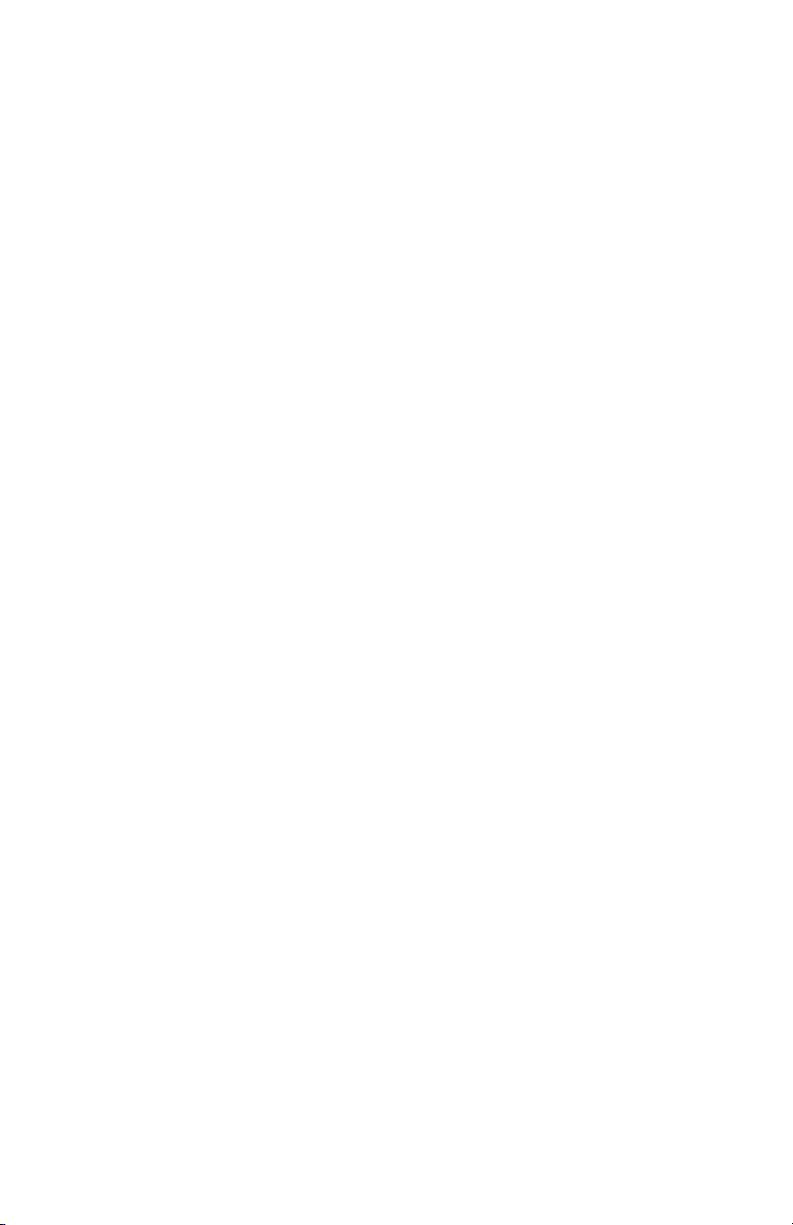
título de ejemplo). En este caso, tanto la Delta DiO como el WINMAN 4x4/s
están correctamente instalados y no presentan conflictos. Si la página de
propiedades de su Delta DiO no tiene un aspecto parecido al de la ilustración,
consulte la sección “Resolución de problemas” de este manual.
Principios teóricos del sistema Delta
Mezclador digital incorporado
La Delta DiO 2496 dispone de un mezclador digital hardware, incorporado en
el chip controlador PCI. Este mezclador acepta señales de audio digital
procedentes de todas las entradas digitales activas y de todos los
dispositivos de salida de audio por software, las mezcla con una resolución
interna de 36 bits y envía señal de salida hacia uno o varios destinos. La salida
del mezclador puede encaminarse hacia las salidas analógicas y/o digitales
de la Delta DiO con el fin de permitir su monitorización, o puede utilizarse
como un dispositivo de mezcla estéreo y grabarse en el software de audio
empleado por el usuario. El mezclador digital incorporado se configura y
controla a través del software de control ‘Delta Control Panel’.
Sincronización
Todas las salidas de la Delta DiO, así como las del mezclador incorporado)
están sincronizadas con un reloj maestro. Por consiguiente, siempre operan
con una misma frecuencia de muestreo. En la mayoría de los casos, el reloj
maestro se toma de los osciladores internos de la Delta DiO. Sin embargo, es
posible que la tarjeta reciba a través de la entrada S/PDIF una señal
totalmente asincrónica, es decir, no sincronizada con sus osciladores
internos. Por lo tanto, cuando grabe o monitorice entradas S/PDIF, deberá
configurar la tarjeta para que reciba el reloj maestro de dicha señal S/PDIF. De
este modo, el mezclador digital y todas las salidas se verán forzadas a
sincronizarse según la frecuencia de muestreo de la señal S/PDIF entrante.
Uso de la Delta DiO 2496 con aplicaciones
audio
Una vez instalados correctamente el hardware y el software de la Delta DiO, el
sistema estará listo para ser utilizado por sus aplicaciones musicales. En
algunos programas deberá seleccionar el controlador de la Delta DiO,
mientras que otros disponen de una utilidad que analiza y crea un perfil de las
tarjetas de audio instaladas en el sistema y habilita los controladores
correspondientes.
Los nombres bajo los cuales aparecen las entradas de audio de la Delta DiO
dentro de su(s) programa(s) son: 1) Delta-DiO S/PDIF In, y 2) Delta-DiO
Monitor Mixer. Ambos dispositivos de entrada son estéreo y permiten grabar
directamente a través de la entrada S/PDIF, o grabar una combinación de
entradas y salidas configurada en el ‘Delta Control Panel’ (consulte la sección
“Panel de control de la Delta DiO”). Dado que se trata en ambos casos de
9
Page 10

dispositivos estéreo, es posible que su programa de audio los muestre como
“Left Delta-DiO S/PDIF In, Right Delta-DiO S/PDIF In”, o “Left Delta-DiO
Monitor Mixer, Right Delta-DiO Monitor Mixer”.
Los nombres de las salidas de audio de la Delta DiO son: 1) Delta-DiO
WavOut 1/2 (salida analógica de la Delta DiO) y 2) Delta-DiO WavOut S/PDIF
(que engloba las salidas S/PDIF coaxial y óptica conectadas en paralelo). Los
dispositivos analógico y digital S/PDIF pueden utilizarse de manera
simultánea, por lo que la tarjeta ofrece un total de cuatro canales de salida.
Dado que se trata de dispositivos estéreo, es posible que sus aplicaciones de
audio se refieran a ellos subdividiéndolos en “izquierda” y “derecha”. De este
modo, el programa de audio puede panoramizarlos a derecha o izquierda a
través de software.
Windows puede también utilizar la Delta DiO como tarjeta de sonido
predeterminada. Esta configuración permite asimismo utilizar la DiO con las
utilidades de audio incluidas en Windows, así como la reproducción de los
sonidos del sistema a través de la Delta DiO. Para configurar su sistema de
este modo, vaya a Panel de control | Multimedia. En la página de Propiedades
de audio, seleccione como dispositivos de grabación y reproducción los
dispositivos de entrada y salida de la Delta DiO que desee.
Software de control ‘Delta Control Panel’
para Delta DiO
Una vez correctamente instalada en su sistema la Delta DiO 2496, aparecerá
el icono “M Audio Delta H/W”en el Panel de control de Windows. Haciendo
doble clic sobre dicho icono podrá abrir el ‘Delta Control Panel’. Si lo desea,
puede crear un acceso directo pulsando el icono “M Audio Delta H/W” y
arrastrándolo hacia el Escritorio. Aparecerá un diálogo preguntándole si desea
crear un acceso directo. Responda “Sí”.
NOTA: El nombre “Delta” representa una familia de sistemas de grabación
digital de M Audio. Todas las tarjetas de la familia Delta utilizan el programa
‘Delta Control Panel’. Por consiguiente, observará que ciertas funciones
aparecen “en gris” (es decir, están deshabilitadas), ya que hacen referencia
a funciones no utilizadas por la Delta DiO 2496. Ello es totalmente normal.
Página “Monitor Mixer” (Mezclador)
El Mezclador es la primera página que aparece al abrir el ‘Delta Control Panel’.
Su misión consiste en controlar el mezclador digital incorporado en el chip
controlador de la Delta DiO. La salida de este mezclador puede asignarse a
las salidas físicas y grabarse como mezcla estéreo en el software de audio
empleado por el usuario.
10
Page 11

VOLUMEN MAESTRO: Los controles de nivel “Master Volume” (Volumen
maestro) izquierdo y derecho se encuentran en la parte izquierda de la página
del Mezclador. Estos controles, cuya misión consiste en controlar el volumen
de salida general del mezclador, tienen un recorrido más largo y una
resolución de medición superior a las de los demás controles del Mezclador.
Los controles de nivel pueden desplazarse arrastrando verticalmente sus
respectivos “botones” con el ratón. El ajuste predeterminado de los controles
de nivel es 0dB, o ‘ganancia unitaria’. Dichos controles permiten únicamente
la atenuación de la señal, ya que no disponen de “ganancia”.
NOTA: Todos los medidores de nivel del ‘Delta Control Panel’ siguen un
código de color dividido en tres zonas: verde, amarillo y rojo. El sector
verde es la “zona segura” y se extiende aproximadamente la señal más
detectable más débil hasta -12dB (es decir, 12 dB por debajo del valor
máximo). La mayoría de las señales de audio harán que este sector se
ilumine. Una señal más intensa hará que se ilumine el sector amarillo del
medidor, que va de -12dB a -2dB. Si desea obtener la máxima resolución en
la captura de audio, grabar en este sector no solamente es seguro, sino
también aconsejable. El sector rojo del medidor cubre la zona comprendida
entre -3dB y 0dB. Si los medidores de nivel indican 0dB significa que existe
sobrecarga y puede producirse saturación. Cuando ajuste las señales de
audio entrantes, hágalo de manera que el sector rojo no se ilumine durante
mucho tiempo. También puede utilizar la función de monitorización de la
Delta DiO y dejar que su oído juzgue. El valor 0dB indica el valor máximo de
todos los medidores de nivel de salida. La saturación es imposible en las
salidas debido a la resolución de 36 bits utilizada por el mezclador
hardware integrado.
ENTRADAS: Se trata de las entradas del Mezclador. El Mezclador es un
dispositivo extraordinariamente versátil, ya que sus entradas admiten señales
de audio procedentes de hardware y de software. Los medidores de nivel de
la izquierda se denominan “WavOut 1/2” e indican los niveles de las señales
que el software de audio envía actualmente hacia el dispositivo de salida
11
Page 12

analógico. El siguiente par de medidores, siguiendo por la derecha, se llama
“WavOut S/PDIF” e indica los niveles de las señales que el software de audio
envía actualmente hacia el dispositivo de salida S/PDIF. El último par de
medidores se denomina “H/W In S/PDIF” e indica los niveles de la señal
presente en la entrada S/PDIF física. Las entradas S/PDIF no pueden utilizarse
de manera simultánea. La selección de la entrada S/PDIF activa se realiza en
la página “S/PDIF” del ‘Delta Control Panel’, cuyo uso explicaremos más
adelante.
Cada grupo de canales de entrada dispone de controles de nivel
independientes que permiten su atenuación. Observe que los canales
“izquierdo” y “derecho” de cada par pueden colocarse en cualquier punto de
la mezcla estéreo de manera individual. Pulsando el botón de panorama y
arrastrándolo hacia el interior desplazará la señal hacia la posición central de
la imagen estéreo, o hacia la posición panorámica opuesta. La posición del
botón de panorama aparece reflejada en la casilla de estatus del ‘Master
Volume’ en forma de porcentaje izquierda/ derecha, de –100% a +100%. El
valor 0% representa la posición central.
SOLO: Todas las entradas del mezclador disponen de una casilla de
verificación “Solo”. Al pulsar y activar la opción Solo, solamente podrá
escucharse el canal seleccionado, mientras que todas las demás señales
serán silenciadas. Si selecciona la opción Solo en más de un canal, todos
esos canales se sumarán al bus de solo, en lo que podríamos considerar
como un “solo real” (los controles de nivel y panorama seguirán actuando), a
diferencia del PFL o pre-fader listen (escucha antes de control). Si desactiva
todas las casillas de Solo, todas las señales regresarán a ambos buses de
salida (analógico y S/PDIF).
MUTE: Cada canal dispone de una casilla “Mute” (Silenciar o Cerrar). Al hacer
clic y activar la casilla Mute, la señal correspondiente será retirada del bus
estéreo. Al desactivar la casilla Mute, dicha señal se incorporará de nuevo al
bus estéreo.
STEREO GANG: Todos los pares disponen de la función “Stereo Gang”
(Grupo estéreo). Al hacer clic y activar la casilla “Stereo Gang”, los controles
de nivel izquierdo / derecho quedarán asociados y podrán ajustarse
simultáneamente, como par estéreo.
Página del Patchbay / Router
La página “Patchbay/Router” permite seleccionar la señal que alimenta cada
una de las dos salidas estéreo de la Delta DiO (analógica y S/PDIF). Para
acceder a esta página, pulse la pestaña “Patchbay/Router” del ‘Delta Control
Panel’.
La columna situada en el extremo izquierdo de la página Patchbay/Router,
12
Page 13

“H/W Out 1/2”, permite conectar las salidas analógicas de la DiO a una de las
cuatro fuentes disponibles:
1. Por defecto, “WavOut 1/2” conecta las salidas analógicas de la DiO a sus
programas de audio o las utilidades multimedia de Windows. En otras
palabras, cuando sus aplicaciones de audio envían señales a través del
dispositivo llamado “Delta-DiO WavOut 1/2”, dichas señales se encaminan
directamente a las salidas analógicas de la tarjeta DiO.
2. La segunda opción, “Monitor Mixer”, conecta las salidas analógicas de la
DiO a la salida del Mezclador de la DiO. Esta mezcla de salida puede estar
compuesta por cualquier combinación de salidas “analógicas” y “S/PDIF”,
y de la entrada física S/PDIF. Todas las rutas de señal mencionadas
disponen de controles de nivel, panorama, solo y mute, configurables a
través de la página del Mezclador del ‘Delta Control Panel’.
3. La tercera opción, “S/PDIF In”, conecta la entrada S/PDIF (la que esté
seleccionada como entrada S/PDIF activa) a las salidas analógicas. El
canal izquierdo de la señal S/PDIF se encamina hacia la salida analógica
izquierda, mientras que el canal derecho sale a través de la salianalógica
derecha.
4. La última opción, “S/PDIF In (L/R Rev.)” (Entrada S/PDIF - Inversión I/D), es
idéntica a la tercera, con la salvedad de que la posición de los canales
izquierdo y derecho se invierte. Ello significa que el canal izquierdo de la
señal S/PDIF se encamina hacia la salida analógica derecha, y el canal
derecho se encamina hacia la salida analógica izquierda.
La columna situada en el extremo derecho de la página Patchbay/Router,
“H/W Out S/PDIF”, conecta las salidas S/PDIF de la DiO a una de las cuatro
fuentes disponibles.
1. Por defecto, “WavOut S/PDIF” conecta las salidas S/PDIF de la DiO a sus
programas de audio o las utilidades multimedia de Windows. En otras
palabras, cuando sus aplicaciones de audio envían señales a través del
dispositivo llamado “Delta-DiO WavOut S/PDIF”, dichas señales se
encaminan directamente a las salidas S/PDIF de la tarjeta DiO.
2. La segunda opción, “Monitor Mixer”, conecta las salidas S/PDIF de la DiO
a la salida del Mezclador de la DiO. Esta mezcla de salida puede estar
compuesta por cualquier combinación de salidas “analógicas” y “S/PDIF”,
y de la entrada física S/PDIF. Todas las rutas de señal mencionadas
disponen de controles de nivel, panorama, solo y mute, configurables a
través de la página del Mezclador del ‘Delta Control Panel’.
13
Page 14

3. La tercera opción, “S/PDIF In”, conecta la entrada S/PDIF (la que esté
seleccionada como entrada S/PDIF activa) a las salidas S/PDIF.
4. La última opción, “S/PDIF In (L/R Rev.)” (Entrada S/PDIF - Inversión I/D), es
idéntica a la tercera, con la salvedad de que la posición de los canales
izquierdo y derecho se invierte.
A estas alturas, ya se habrá dado cuenta de la extraordinaria versatilidad del
Mezclador y del Patchbay/Router, así como de la relación que existe entre
ambos. En este punto, quizá sería conveniente que releyera esta sección y
realizara algunas pruebas de ajuste en el ‘Delta Control Panel’ con el fin de
familiarizarse con las funciones de routing y mezcla. Si durante las pruebas se
siente confuso, siempre tiene la posibilidad de restablecer los ajustes
predeterminados y utilizar la tarjeta como un dispositivo de 4 E/S
convencional.
Página de Configuración del hardware
La página de Configuración del hardware del ‘Delta Control Panel’ le permite
configurar diversas opciones de hardware y software de la Delta DiO. Para
acceder a esta página, pulse la pestaña “Hardware Settings” del ‘Delta
Control Panel’.
MASTER CLOCK (Reloj maestro): En esta sección podrá seleccionar la fuente
del reloj maestro de la placa: Internal Xtal (Cristal interno) o S/PDIF In (Entrada
S/PDIF). Las distintas opciones del reloj maestro se describen en la sección
“Sincronización” de este manual. Si se dispone a grabar o monitorizar señales
S/PDIF, asegúrese de haber seleccionado “S/PDIF In”.
NOTA: Si la fuente de reloj maestro seleccionada es “S/PDIF In”, asegúrese
de suministrar al sistema una señal S/PDIF válida a través de la entrada
S/PDIF de la tarjeta. De no ser así, podrían producirse errores de
sincronización y frecuencias de muestreo incorrectas.
Una vez seleccionada la fuente de reloj maestro, su estatus de sincronización
podrá ser controlado y visualizado de manera continua en el visor situado
debajo de los botones del reloj maestro. Si selecciona la opción “Internal Xtal”
(Cristal interno) el visor de estatus mostrará siempre el mensaje “Locked”
(Sincronizado). Sin embargo, si selecciona la opción “S/PDIF In”, el mensaje
“Locked” sólo aparecerá cuando el sistema detecte la presencia de una señal
S/PDIF válida. Si no hay señal en la entrada seleccionada, o si la señal
detectada está corrupta o ha sufrido degradación, aparecerá el mensaje
“Unlocked” (No sincronizado).
CODEC SAMPLE RATE (Frecuencia de muestreo del códec): Esta sección
sólo es accesible cuando la tarjeta está configurada para operar con el reloj
14
Page 15

maestro proporcionado por los osciladores de cristal internos (Internal Xtal). Si
selecciona “S/PDIF In” como fuente de reloj maestro, esta opción estará
deshabilitada. Esta sección indica la frecuencia de muestreo actual de la
tarjeta, según la configuración de su programa de audio. La frecuencia de
muestreo seleccionada aquí será la utilizada por el mezclador digital y por
todas las salidas. La casilla de verificación “Rate Locked” (Frecuencia fija) se
utiliza para forzar una frecuencia de muestreo determinada en el sistema. Por
defecto, esta opción no se encuentra seleccionada con el fin de permitir el
acceso del software a todas las frecuencias de muestreo. Si la opción está
activada, el controlador se verá forzado a operar solamente con la frecuencia
de muestreo seleccionada. Esto significa que si alguna aplicación intenta abrir
el controlador de la Delta DiO con una frecuencia de muestreo distinta a la
seleccionada en este punto, se producirá un error. La opción “Reset Rate
When Idle” (Restablecer frecuencia cuando el sistema esté disponible)
permite restablecer una frecuencia de muestreo determinada cuando la tarjeta
no está siendo utilizada activamente por ningún programa. Esta función
resulta especialmente útil si desea mantener el mezclador digital funcionando
a una frecuencia de muestreo determinada.
NOTA: Debido a que el mezclador digital funciona a la misma frecuencia de
muestreo que el resto de la placa, y dado que la frecuencia de muestreo
afecta directamente a la respuesta en frecuencia, es recomendable
emplear el mezclador digital con una frecuencia de muestreo de 44,1 kHz o
superior. Para hacerlo, active la opción “Reset Rate When Idle” y seleccione
una frecuencia de muestreo de 44,1 kHz o superior.
S/PDIF SAMPLE RATE (Frecuencia de muestreo S/PDIF): Esta sección sólo es
accesible cuando la tarjeta está configurada para operar con el reloj maestro
“S/PDIF In”. Si selecciona “Interna Xtal” como fuente de reloj maestro, esta
opción estará deshabilitada. Si selecciona “S/PDIF In” como fuente de reloj
maestro, deberá configurar manualmente en sus programas la frecuencia de
muestreo de la señal S/PDIF entrante. Seleccione la frecuencia de muestreo
que más se aproxime a la de la señal S/PDIF entrante. Siempre que ‘S/PDIF
In’ esté seleccionado como fuente de reloj maestro y haya seleccionado una
frecuencia de muestreo en este punto, los programas de audio que utilicen la
Delta DiO no podrán seleccionar ninguna otra frecuencia de muestreo.
NOTA: Si selecciona “S/PDIF In” como fuente de reloj maestro, el
mezclador digital funcionará a la frecuencia de muestreo de la señal S/PDIF
presente en la entrada S/PDIF. Puede que esta circunstancia afecte
negativamente (o no) a la respuesta en frecuencia del mezclador digital.
DISPOSITIVOS DE CONTROLADOR MULTIPISTA: La Delta DiO puede
sincronizar inteligentemente los puntos iniciales de grabación y reproducción
de todos los dispositivos de audio con que cuenta la tarjeta. Si utiliza un
15
Page 16

programa capaz de emplear varios canales simultáneamente, seleccione la
opción “Single and In-Sync” (Comando único sincronizado) para asegurarse
de que la reproducción de los cuatro canales de salida empieza al mismo
tiempo. Si no es así, seleccione la opción “Independent”, con lo que la
reproducción de los distintos canales se efectuará de manera independiente.
Esta configuración es aconsejable si la Delta DiO es utilizada por más de un
programa simultáneamente.
DMA BUFFER SIZES (Tamaño de los búferes DMA): En esta sección se
especifica la cantidad de memoria del sistema empleada por los búferes de
audio digital. Si su tamaño es demasiado pequeño, podrían producirse clics y
chasquidos en la señal de audio como resultado de la pérdida de algunos
datos. Los búferes grandes provocan una latencia ligeramente superior pero
evitan la aparición de los ruidos que pueden producirse con búferes más
pequeños. Aunque aconsejamos la utilización de los valores
predeterminados, existe por supuesto la posibilidad de modificarlos para
adaptar mejor el sistema a sus necesidades.
Pagina S/PDIF
La página S/PDIF del ‘Delta Control Panel’ permite configurar las entradas y
salidas S/PDIF de la Delta DiO. En esta sección podrá asimismo elegir el
formato de audio digital y seleccionar las entradas digitales activas (óptico o
coaxial). Para acceder a esta página, pulse la pestaña “S/PDIF” del ‘Delta
Control Panel’.
En el grupo “Digital Input” (Entrada digital) podrá seleccionar la entrada
S/PDIF activa, es decir, la entrada en formato coaxial (RCA) u óptica. Sólo se
puede activar una de ellas, la otra será simplemente ignorada. Active la
opción que desee pulsando el botón que aparece junto a ella. Una vez
seleccionada, la entrada se monitoriza de manera continua con el fin de
determinar la validez de los datos entrantes. Si la señal detectada en la
entrada activa es válida, el programa mostrará el mensaje “Valid Input
Detected” (Se ha detectado una entrada válida). Por el contrario, si no hay
señal en la entrada seleccionada, o si la señal detectada está corrupta o ha
sufrido degradación, aparecerá el mensaje “Invalid or Not Present” (Señal no
válida o no presente).
En el cuadro “Digital Output Format” (Formato de salida digital) podrá
seleccionar el formato de las salidas digitales. El valor predeterminado,
“Consumer” (Doméstico), es un formato S/PDIF estándar utilizado por todos
los dispositivos “domésticos”. La otra opción, “Professional” proporciona un
flujo de datos del tipo AES/EBU, aunque desde el punto de vista eléctrico es
S/PDIF. Se trata de un sistema reconocido por algunos dispositivos AES/EBU,
aunque no todos lo admiten.
16
Page 17

Este cuadro cuenta con un botón “Advanced” (Avanzado), disponible para
ambos formatos de salida (doméstico y profesional), que permite forzar
algunos bits de estatus en la señal digital saliente. El uso de estas opciones
avanzadas está reservado a usuarios experimentados. Para restablecer
automáticamente la configuración de bits de estatus predeterminada de la
Delta DiO, seleccione la opción “Restore Defaults” (Restablecer valores
predeterminados). Si selecciona “Consumer” y “Advanced” aparecerá el
cuadro “Consumer Format Advanced Settings” (Configuración avanzada del
formato doméstico). Si selecciona “Professional” y “Advanced” aparecerá el
cuadro “Professional Format Advanced Settings” (Configuración avanzada del
formato profesional).
Consumer Format Advanced Settings (Copy Mode) / Configuración avanzada
del formato doméstico (Modo de copia):
La protección de copia, también conocida con el nombre de SCMS (Serial
Copy Management System, o sistema de gestión de copia serializada, se
inscribe en el subcódigo del S/PDIF, una zona reservada del flujo de datos
S/PDIF independiente de los datos audio. Su función consiste en limitar la
copia del material audio o permitir un número ilimitado de copias. Existen tres
modos de SCMS. “Original (Copy Permitted)” (Original, copia permitida) indica
que el material audio puede ser copiado en un dispositivo receptor. “1st
Generation” (1ª generación) indica que el material audio es una copia de
primera generación. La mayoría de los dispositivos de grabación rechazarán
el material que lleve inscrito este bit SCMS. La última opción, “No SCMS” se
utiliza para anular los dos modos anteriores y permitir la grabación de los
datos de audio en un dispositivo de grabación. La interpretación de estos
códigos puede variar en función del producto y del fabricante, por lo que
deberá hacer algunas pruebas con los distintos bits hasta alcanzar el
resultado deseado.
Consumer Format Advanced Settings (Emphasis) / Configuración avanzada
del formato doméstico (Énfasis):
Este bit de estatus se utiliza para indicar la aplicación de pre-énfasis en la
señal de audio digital saliente. El valor predeterminado es “None” (Ninguno) y
es muy poco probable que el usuario necesite establecer un modo de énfasis
S/PDIF seleccionando el valor “50/15uSeg”.
Consumer Format Advanced Settings (Data Type) / Configuración avanzada
del formato profesional (Tipo de datos):
El usuario puede configurar los datos salientes como datos audio o datos no
audio. Numerosos dispositivos ignoran este ajuste. Obviamente, el valor
predeterminado es “audio”.
17
Page 18

Professional Format Advanced Settings (Emphasis) / Configuración avanzada
del formato profesional (Énfasis):
Este bit de estatus se utiliza para indicar la aplicación de pre-énfasis en la
señal de audio digital saliente. El valor predeterminado es “None” (Ninguno) y
es muy poco probable que el usuario necesite establecer un valor de “CCITT”
o “50/15uSeg”, que son los dos tipos de énfasis disponibles en el bloque de
estatus del AES/EBU.
Página About (Acerca de)
La página “Acerca de” muestra, además de un bonito logotipo de M Audio y
la información de copyright aplicable, la versión del controlador y la del ‘Delta
Control Panel’. Si su sistema dispone de capacidad de conexión a Internet y
está conectado, al pulsar el enlace que aparece en el copyright, su navegador
se dirigirá a la web de M Audio / Midiman.
Botones Save, Delete, Load (Guardar, Eliminar, Abrir);
H/W Installed (Hardware instalado)
En el extremo derecho del ‘Delta Control Panel’, se encuentran los botones
Save, Load y Delete, así como el grupo de botones “installed hardware”.
SAVE, DELETE, LOAD (Guardar, Eliminar, Abrir): El ‘Delta Control Panel’
retiene siempre los últimos valores introducidos, excepto la configuración de
“Mute” y “Solo” (por defecto, todos los canales estarán activos, nunca en
“Mute” o “Solo”). No obstante, las funciones Save, Delete y Load permiten
almacenar distintas configuraciones del panel de control con distintos
nombres para su uso posterior.
Al pulsar el botón ‘Save’ (Guardar) aparecerá una ventana en la que se le pedirá
que asigne un nombre a la configuración actual. Una vez hecho esto, pulse
‘Aceptar’ y su configuración se guardará en disco. Si decide que ya no necesita
una configuración determinada, pulse el botón ‘Delete’ (Eliminar). Seleccione el
nombre de la configuración que desea borrar y pulse ‘Aceptar’. Para recuperar
una configuración guardada, pulse el botón ‘Load’ (Abrir). Seleccione el nombre
de la configuración que desea abrir y pulse ‘Aceptar’. Los ajustes
correspondientes a dicha configuración aparecerán en el ‘Delta Control Panel’ y
el controlador se encargará de actualizar automáticamente el hardware.
H/W INSTALLED (Hardware instalado): Existe la posibilidad de instalar varias
tarjetas Delta en un mismo sistema (Nota: es posible que la primera versión de
los controladores de la Delta no incluyan esta función). Esta sección muestra
todas las tarjetas Delta (cuatro como máximo) instaladas en el sistema y
permite seleccionar cual de ellas se encuentra bajo el control del ‘Delta
Control Panel’. Para seleccionar la configuración de una de ellas, pulse el
botón que aparece a la izquierda de la tarjeta deseada.
18
Page 19

Configuración típica de la Delta DiO
Ahora que ya hemos tratado las asombrosas complejidades del ‘Delta Control
Panel’, describiremos un sistema típico, con el que podremos transferir audio
digital entre un DAT y un ordenador y viceversa.
NOT A: Dado que una conexión incorrecta podría llegar a provocar ruidos de
nivel muy alto, es aconsejable mantener los niveles de monitorización
bajados durante las operaciones de conexión de los equipos, o incluso
realizar las conexiones con el ordenador apagado.
En este ejemplo, conectaremos un DAT a la tarjeta Delta DiO por medio de
cables S/PDIF coaxiales (normalmente, cables con una impedancia de 75
Ohmios). Conectaremos también las salidas analógicas de la DiO a un
sistema de escucha con el fin de monitorizar las señales. Una configuración
de este tipo permite transferir mezclas desde un DAT al programa de edición
de audio, realizar las modificaciones necesarias y, a continuación, transferir de
nuevo al DAT el material editado.
A primera vista, esta configuración puede parecer larga y laboriosa, pero
muchos de los ajustes que implica vienen predeterminados de fábrica y
raramente necesitará modificarlos.
19
AUDIO
S/PDIF
OUT
IN
OUT
RL
IN
Sistema de sonido
DAT
DELTA DiO 2496
Salida coaxial
Salida analógica
Configuración típica 1
Entrada coaxial
Page 20

Transferencia de audio desde el DAT a la Delta DiO
1. Conecte la salida S/PDIF coaxial del DAT a la entrada S/PDIF coaxial de la
Delta DiO, empleando para ello un cable de buena calidad.
2. Conecte las salidas analógicas de la DiO a un sistema de amplificación.
Dicho sistema deberá disponer de monitores o auriculares.
3. Para comprobar que el encaminamiento de la entrada S/PDIF es correcto,
abra la página ‘S/PDIF’ del ‘Delta Control Panel’. En la sección ‘Digital
Input’, seleccione “Coax/RCA”. De este modo, la entrada digital activa de
la DiO será la entrada S/PDIF coaxial.
4. Como nos disponemos a grabar desde una de las entradas S/PDIF, es
necesario que configuremos la Delta DiO para que sincronice su reloj
maestro con el de la entrada S/PDIF. Para hacerlo, abra el ‘Delta Control
Panel’ y seleccione la pestaña “Hardware Settings” (Configuración del
hardware). Seleccione “S/PDIF In” (Entrada S/PDIF) como ‘Master Clock’
20
Page 21

5. A continuación, ajuste la ‘S/PDIF Sample Rate’ (Frecuencia de muestreo
S/PDIF) de manera que coincida con la del audio digital grabado en el DAT.
Su programa de audio necesitará esta información para saber cuál es la
frecuencia de muestreo de la señal que recibirá. En nuestro ejemplo
utilizaremos 44,1 kHz.
6. Diríjase ahora a la página ‘Patchbay/Router’ del panel de control, donde
estableceremos la ruta para la monitorización de la señal digital
introducida en la DiO. En la columna “H/W Out 1/2”, seleccione la opción
“S/PDIF In”. De este modo, una copia de la entrada S/PDIF aparecerá en
las salidas analógicas.
7. Dentro de su programa de audio, seleccione “Delta-DiO S/PDIF In” como
dispositivo de entrada de audio.
8. Inicie la grabación en su programa de audio y luego inicie la reproducción
en el DAT. El material grabado en el DAT sonará a través de su sistema de
escucha. Es la prueba de que la señal de audio digital llega correctamente
hasta la DiO.
Transferencia desde la Delta DiO a DAT, monitorizando
con DAT
1. Conecte la salida S/PDIF coaxial de la DiO a la entrada S/PDIF coaxial del
DAT, empleando para ello un cable de buena calidad.
2. Conecte las salidas analógicas del DAT a un sistema de amplificación.
Dicho sistema deberá disponer de monitores o auriculares.
3. Dado que la reproducción se efectuará a la frecuencia de muestreo del
material grabado, configuraremos la Delta DiO para utilizar su reloj interno
como fuente de reloj maestro. Para hacerlo, diríjase a la página ‘Hardware
Settings’ del ‘Delta Control Panel’ y seleccione la opción “Internal Xtal”
21
Page 22

(Cristal interno) como reloj maestro. En la sección ‘Codec Sample Rate’
(Frecuencia de muestreo del códec) compruebe que la opción “Rate
Locked” (Frecuencia fija) no esté seleccionada. Ello permite una mayor
flexibilidad a la hora de seleccionar la frecuencia de muestreo de
reproducción.
4. Para comprobar que el encaminamiento de la salida S/PDIF es correcto,
abra la página ‘Patchbay/Router’ del panel de control. En la columna “H/W
Out S/PDIF”, seleccione la opción “WavOut S/PDIF”. De este modo, las
salidas de su programa de audio se encaminarán hacia la salida S/PDIF de
la DiO y, por consiguiente, hacia el DAT.
5. Compruebe ahora que el formato de salida S/PDIF es correcto. Abra la
página ‘S/PDIF’ del panel de control. Seleccione “Consumer” (Doméstico)
como formato de salida digital. Si la opción “Advanced” está
seleccionada, desactívela. A continuación, pulse el botón “Restore
Defaults” (Restablecer valores predeterminados) con el fin de usar los bits
de estatus salientes predeterminados. De este modo se deshabilita la
protección de copia y se anula la opción de énfasis, con lo que el DAT
podrá aceptar y grabar audio correctamente.
6. Dentro de su programa de audio, seleccione “Delta-DiO S/PDIF Out”
como dispositivo de salida de audio.
22
AUDIO
S/PDIF
RL
OUT IN
OUT IN
Sistema de sonido
DAT
DELTA DiO 2496
Entrada coaxial
Salida analógica
Salida coaxial
Configuración típica 2
Page 23

7. Inicie la grabación en el DAT y luego inicie la reproducción en su programa
de audio. El material grabado en el DAT sonará a través de su sistema de
escucha. Es la prueba de que la señal de audio digital llega correctamente
hasta el DAT.
Resolución de problemas
Esta sección trataremos algunos problemas potenciales que pueden surgir en
cualquier entorno operativo, haciendo especial hincapié en la resolución de
problemas relacionados con el hardware. En el entorno PC, el sistema
dispone de un número limitado de recursos (direcciones de E/S, IRQs y
canales DMA). Debido a que las tarjetas de audio necesitan muchos recursos,
la mayoría de los problemas que surgen en su instalación están causados por
la no disponibilidad de recursos o por errores en la asignación de los mismos.
NOTA: La tarjeta Delta DiO no requiere ningún canal DMA y sólo necesita
una IRQ.
Si existe algún conflicto de recursos, el Administrador de dispositivos coloca
un signo de exclamación amarillo sobre el icono asociado con el dispositivo
causante del problema. Existen varias maneras de abordar este problema.
Seleccionando el dispositivo problemático y pulsando el botón ‘Propiedades’
(o haciendo doble clic sobre el dispositivo) aparecerá la página de
propiedades de dicho dispositivo. Seleccione la pestaña ‘Recursos’ de la
página de propiedades. Aparecerá un diálogo en el que podrá ver los recursos
utilizados por dicho dispositivo, así como los posibles conflictos. Seleccione
cada una de las líneas (haciendo clic sobre ellas) y observe la “Lista de
dispositivos en conflicto” que aparece en la parte inferior de la ventana.
También es posible que un problema de recursos no aparezca en la lista de
dispositivos en conflicto o no aparezca indicado por un signo de exclamación
amarillo en el Administrador de dispositivos. Si tiene alguna duda acerca de la
configuración del dispositivo (o desea sencillamente asegurarse de que es
correcta), puede ver todos los dispositivos y las IRQs que tienen asignadas
seleccionando el icono “PC”, el primero de la lista del Administrador de
dispositivos, y pulsando el botón “Propiedades” (o haciendo doble clic sobre
“PC”). En la ventana que aparece, podrá ver una lista con todas las IRQs
asignadas a la izquierda y los dispositivos asociados a éstas a la derecha. Es
normal que la Delta DiO comparta una IRQ con un “Marcador IRQ para
manejo de PCI”. Sin embargo, si observa que existe otro dispositivo con la
misma IRQ que la Delta DiO, por ejemplo una tarjeta de vídeo, un adaptador
SCSI o un controlador de host USB, es muy posible que esta sea la causa del
conflicto. La lista de “Propiedades de PC” es sin duda la fuente de
información más eficaz a la hora de localizar recursos disponibles. Si
selecciona la opción ‘Entrada/salida (E/S)’ en la parte superior de la ventana,
23
Page 24

aparecerá una lista de las direcciones de E/S y de los canales DMA utilizadas
por el sistema (aunque, tal como hemos dicho, la Delta DiO no emplea estos
últimos). En general, los dispositivos PnP no ocasionan conflictos de
direcciones. Observe sin embargo que las direcciones de E/S se muestran
como números hexadecimales de 16 bits y, por lo tanto, la dirección 300h
(que es la dirección predeterminada del Winman 4x4/s, por ejemplo) aparece
en la lista como “0300”.
Si la Delta DiO solicita una IRQ que ya está siendo usada por otro dispositivo,
pero existen otras IRQs disponibles, es posible que el problema se resuelva
cambiando la tarjeta Delta DiO a otra ranura PCI. Al cambiar la tarjeta de
ranura, el sistema PnP reconocerá la tarjeta como nuevo hardware y le
asignará una IRQ distinta. Algunas BIOS recientes (consulte el manual del
ordenador) permiten al usuario reservar una IRQ para cada una de las ranuras
PCI de la placa base. Esta función puede resultar muy práctica a la hora de
resolver conflictos de asignación de IRQs a dispositivos PCI. Sin embargo, si
no hay IRQs disponibles, será necesario reconfigurar o reasignar prioridades
en su sistema. Opcionalmente, también existe la posibilidad de crear un
segundo perfil de hardware con una configuración distinta. Consulte la
documentación de Windows para más información acerca de esta
posibilidad.
NOTA: Si el conflicto se produce entre un dispositivo PnP y otro que no lo
es, es aconsejable reajustar en primer lugar la configuración de recursos
del dispositivo no-PnP. Normalmente, Windows sólo conoce la
configuración de recursos de los dispositivos PnP instalados, y no dispone
de información para adaptar la configuración de recursos de este tipo de
dispositivos en función de los recursos de los dispositivos no-PnP. Existen
sin embargo excepciones: (1) si el dispositivo no-PnP dispone de un
24
Page 25

controlador certificado para Windows 98/95, (2) si la configuración de la
BIOS permite reservar una IRQ para un dispositivo no-PnP con prioridad
frente a un dispositivo PnP. En estos casos, Windows dispone de
información acerca de los requisitos de recursos del dispositivo no-PnP.
IMPORTANTE: La mayoría de los problemas que se producen en la
instalación de una tarjeta de audio surgen al intentar utilizar recursos (IRQs,
direcciones de E/S) que ya están siendo utilizados por otros dispositivos de
hardware o software del sistema.
Consejos para la resolución de problemas /
Preguntas frecuentes
Problema: No obtengo sonido.
Posible causa 1: Existe un conflicto de recursos con algún otro dispositivo
instalado en el ordenador. Compruebe la configuración de la Delta DiO 2496
(dirección de E/S, IRQ) y verifique que no existen conflictos con otros
dispositivos previamente instalados. Si es necesario, cambie la configuración
de uno o más dispositivos.
Posible causa 2: Los controladores de la Delta DiO no están correctamente
instalados, o no está seleccionados como dispositivo de salida de audio.
Posible causa 3: Las salidas no están correctamente encaminadas en el
‘Delta Control Panel’. Abra la página Patchbay/Router del ‘Delta Control
Panel’ y compruebe que la salida que intenta utilizar está conectada a la
fuente de audio apropiada. Si la salida está correctamente encaminada a
través del Mezclador, cerciórese también de que los controles de nivel, solo y
mute están debidamente ajustados.
Posible causa 4: Los dispositivos de audio externos no están bien
conectados. Compruebe que la salida analógica esté correctamente
conectada a una consola de mezclas o a un amplificador externo. Compruebe
asimismo que la salida S/PDIF esté conectada a una dispositivo de audio
digital externo capaz de recibir S/PDIF.
Problema: Los medidores de nivel de entrada (vúmetros) no muestran
ningún tipo de actividad.
Posible causa 1: La entrada S/PDIF seleccionada en el ‘Delta Control Panel’
(óptica o coaxial) es incorrecta.
Posible causa 2: Las entradas de la Delta DiO no han sido debidamente
seleccionadas en el programa de audio.
Posible causa 3: Los dispositivos de audio externos no están bien
conectados.
Problema: Sonido repetitivo.
Posible causa: Existe un conflicto de IRQs. El problema se traduce en la
segmentación del sonido en pequeñas porciones de entre 0,5 y 1 segundo
que se repiten indefinidamente, provocando en ocasiones el bloqueo total del
25
Page 26

ordenador. Consulte la sección general de resolución de problemas, al
principio de este capítulo.
Problema: Los programas de audio no pueden grabar y/o reproducir audio a
través de la Delta DiO 2496.
Posible causa 1: Los controladores de la Delta DiO 2496 no están
correctamente instalados. Instale o reinstale todos los controladores de la
Delta DiO 2496 (consulte la sección “Instalación del software en Windows”).
Posible causa 2: No ha seleccionado el controlador de la Delta DiO dentro
de su programa de audio. Numerosos programas de edición de audio
requieren la selección de un controlador específico, ya que los sistemas
avanzados pueden disponer de varios. Seleccione el dispositivo de entrada
llamado “Delta DiO S/PDIF In” y/o “Delta DiO Monitor Mixer” como
controlador de audio activo. La manera de hacerlo varía ligeramente en
función del programa.
Problema: Mis grabaciones presentan clics y crujidos.
Solución: Algunas tarjetas aceleradoras de gráficos utilizan un ancho de
banda excesivo e impiden que los búferes de grabación y reproducción de la
tarjeta de audio puedan realizar su trabajo. Esto puede provocar la aparición
de clics en la grabación. El problema se resuelve a menudo desactivando las
funciones de aceleración de la tarjeta gráfica. Para acceder al nivel de
aceleración de gráficos dentro de Windows, vaya a Inicio | Configuración |
Panel de control | Sistema | Rendimiento | Gráficos.
262728
Page 27

Page 28

MIDIMAN/M-AUDIO HEADQUARTERS
45 E. Saint Joseph Street
Arcadia, CA 91006-2861 U.S.A.
Tel.: (+1) 626 4452842
Fax: (+1) 626 4457564
Sales (e-mail): info@midiman.net
Technical support*: (+1) 626 4458495
Technical support via e-mail*: techsupt@midiman.net
www.midiman.net
www.m-audio.net
MIDIMAN/M-AUDIO INTERNATIONAL HEADQUARTERS
Unit 5, Saracens Industrial Estate, Mark Rd.
Hemel Hempstead, Herts HP2 7BJ, England
Tel: +44 (0)1442 416 590
Fax: +44 (0)1442 246 832
e-mail: info@midiman.co.uk
www.midiman.co.uk
*Technical support is only available in English. For assistance in your own language, please contact your
local Midiman / M Audio representative. A full listing of our international distributors can be obtained at
http://www.midiman.net/company/international.php
*Die technische Hotline ist nur mit englischsprachigen Mitarbeitern besetzt. Sollten Sie technische
Assistenz in Ihrer Landessprache benötigen, wenden Sie sich bitte an den für Ihr Land zuständigen Midiman- /
M-Audio-Vertriebspartner. Eine vollständige Liste der Vertriebspartner können Sie unter folgender Adresse
abrufen: http://www.midiman.net/company/international.php
*El servicio de asistencia técnica sólo está disponible en inglés. Si necesita asistencia en su propio idioma,
póngase en contacto con el distribuidor Midiman / M Audio en su país. Para obtener una lista completa de
distribuidores diríjase a http://www.midiman.net/company/international.php
*Il servizio di supporto tecnico è disponibile solo in inglese. Per ottenere assistenza nella propria lingua,
contattare il rappresentante locale Midiman / M Audio. Un elenco completo dei nostri distributori internazionali è
disponibile all’indirizzo http://www.midiman.net/company/international.php
*Le service d’assistance technique n’est disponible qu’en anglais. Pour bénéficier d’un support technique
dans votre langue, veuillez contacter le distributeur Midiman / M Audio de votre pays. La liste complète de nos
distributeurs se trouve à l’adresse suivante : http://www.midiman.net/company/international.php.
Page 29

29
Germany
MIDIMAN/M-AUDIO Deutschland
Kuhallmand 34, D-74613 Öhringen
Tel: +49 (0)7941-98 700 0
Fax: +49 (0)7941-98 700 70
Website: www.midiman.de , www.m-audio.de
Email: info@midiman.de
Benelux
Mafico BV
Weg en Bos 2
2661 DH Bergschenhoek
Tel: +31 (0)10 4148426
Fax: +31 (0)10 4048863
e-mail: info@mafico.com
Website: www.mafico.com
Spain
microFusa
Industria 236
08026 Barcelona, Spain
Tel: 93 4353682
Fax: 93 3471916
e-mail: infcom@microfusa.com
Website: www.microfusa.com
Canada
MIDIMAN/M-AUDIO Canada
1400 St. Jean Baptiste Av. #150
Québec City, Québec
Canada G2E 5B7
Tel: (418) 8720444
Fax: (418) 8720034
e-mail: midimancanada@midiman.net
Italy
SOUND WAVE DISTRIBUTION
Via Pastrello, 11
31059 Zero Branco (TV), Italy
Tel: +39 0422 485631
Fax: +39 0422 485647
E-Mail: soundwave@soundwave.it
Website: ww.midiman.it , www.maudio.it
France
MIDIMAN/M-AUDIO FRANCE
e-mail: midimanfrance@midiman.net
IMPORTANT · WICHTIGER HINWEIS · IMPORTANTE
The information in this document, the specifications and package contents are subject to change without
notice and do not represent a commitment on the part of Midiman / M Audio.
Die in diesem Dokument enthaltenen Informationen und technischen Daten sowie der beschriebene
Packungsinhalt können ohne Vorankündigung geändert werden und stellen keine Verpflichtung seitens Midiman
/ M Audio dar.
La información, las especificaciones técnicas y el contenido del embalaje descritos en este documento
están sujetos a cambios sin previo aviso y no representan ningún compromiso por parte de Midiman / M Audio.
Les informations, les spécifications techniques et le contenu de l'emballage décrits dans ce document sont
sujets à modification, sans préavis, et n'engagent aucunement la responsabilité de Midiman / M Audio.
Le informazioni, le specifiche tecniche e il contenuto del pacchetto descriti in questo manuale sono
soggetti a cambiamenti senza notifica e non rappresentano un impegno da parte della Midiman / M Audio.
If your country is not listed here please visit:
Sollte Ihr Land nicht aufgeführt sein, linken Sie sich bitte auf folgende Seite:
Si su país no aparece en esta lista, visite:
Si votre pays n’apparaît pas sur cette liste veuillez visiter :
Se il vostro paese non è incluso nell'elenco, visitare:
http://www.midiman.net/company/international.php
DELDiO-102799
